| Python基础 | 您所在的位置:网站首页 › 牦牛tv藏语版电影 › Python基础 |
Python基础
|
*所有操作均基于 Windows 系统的 Python 3 1. 认识 Python(1)Python 是一种解释型语言,开发过程中没有了编译这个环节; (2)Python 是交互式语言,可以在一个 Python 提示符 >>> 后直接执行代码; (3)Python 是面向对象语言,支持面向对象的风格或代码封装在对象的编程技术; (4)Python 是一种跨平台的编程语言,可以运行在 Windows/Mac/Linux等系统中; (5)Python 2 和 Python 3 两个版本不兼容,目前的主流版本为 Python 3; (6)Python 代码是以“.py”为扩展名的文本文件,要运行代码,需要安装 Python 解释器; 2. 下载 PythonPython 下载地址:https://www.python.org/downloads/ (1)点击【Downloads】>>>点击【Windows】>>>点击【Python 3.x.x】下载最新版 Python;  Python官网下载页面 Python官网下载页面(2)勾选【Add python.exe to PYTH】>>>点击【Customize installation】,自定义安装位置>>>点击【OK】,完成安装。  Python 安装界面3. 检查 Python 是否安装成功 Python 安装界面3. 检查 Python 是否安装成功【Win+R】调出【运行】弹窗>>>输入“cmd”>>>点击【确定】>>>在打开的界面中输入“python”>>>回车;若出现 “ >>>” ,证明 Python 安装成功,其中,3.10.8 是版本号,与安装的版本有关;  Python 成功安装界面 Python 成功安装界面(1)交互模式:在命令行敲击命令 python,即可进入 python 交互模式,提示符是 >>>。 (2)命令模式:在 python 交互模式下输入 exit(),就退出了交互模式,回到命令行模式。 4. 用集成开发环境 PyCharm 编写程序4.1 PyCharm下载下载地址:https://www.jetbrains.com/pycharm/download/#section=windows (1)PyCharm 分为专业版和社区版,专业版比社区版功能更加齐全,但需要付费(免费试用30天),而社区版是免费的,根据自己的需求选择合适的版本。 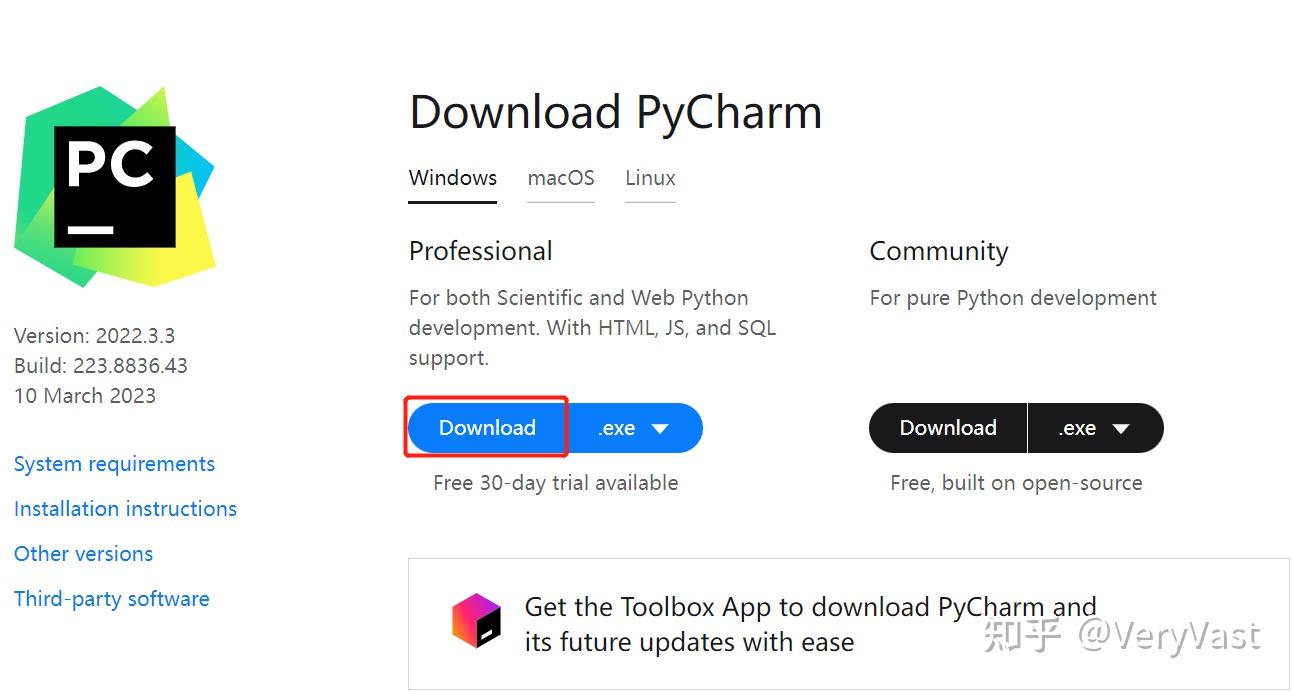 下载 PyCharm 下载 PyCharm(2)下载完毕后,点击安装包进行安装。点击【Next】>>>选择合适的安装位置>>>点击【Next】>>>全部勾选>>>点击【Next】>>>选择“I want to manually reboot later”>>>点击【Finish】完成安装;  全部勾选4.2 新建 Python 项目 全部勾选4.2 新建 Python 项目(1)点击【Projects】>>>点击【New Project】; 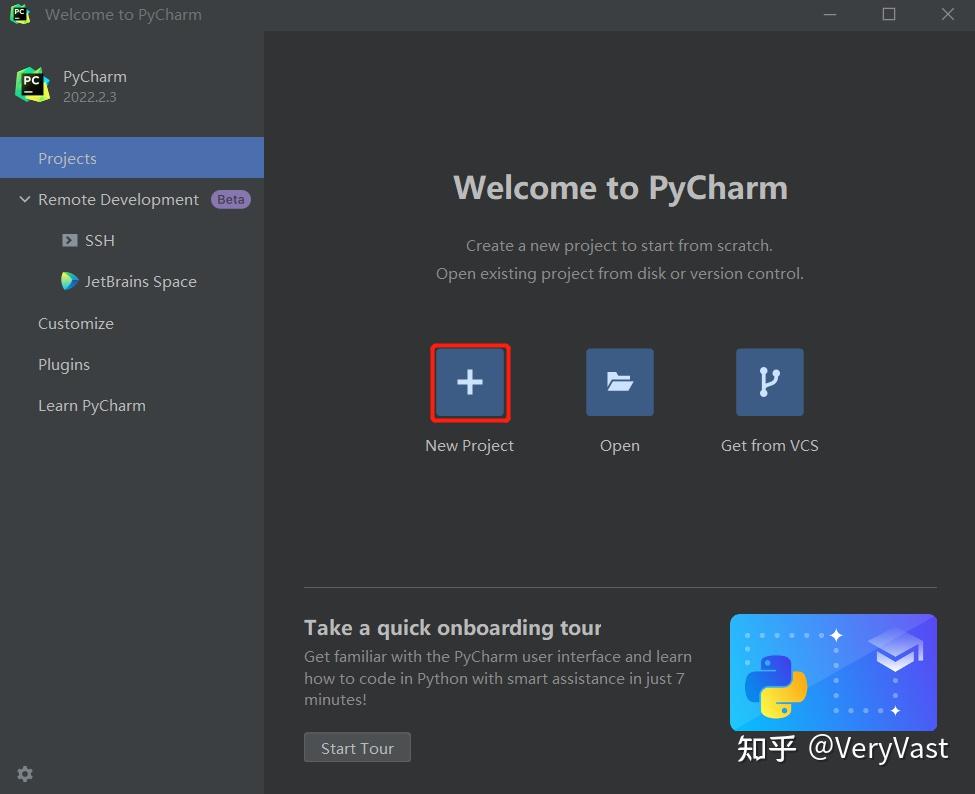 新建项目 新建项目(2)点击【Pure Python】>>>在 Location 后指定项目存储位置>>>打开 Project Interpreter 列表,选择【New environment using】,打开其右方的下拉列表,选择【Virtualenv】 >>>选择后,在 Location 后指定环境位置>>>从 Base interpreter 列表中选择电脑上存在的 Python 编译器,一般为之前下载 Python 时 Python 存储路径中的编译器>>>下面有两个可选框:在新环境中继承全局包环境、令当前环境可以用其它所有项目,两个都不要选。 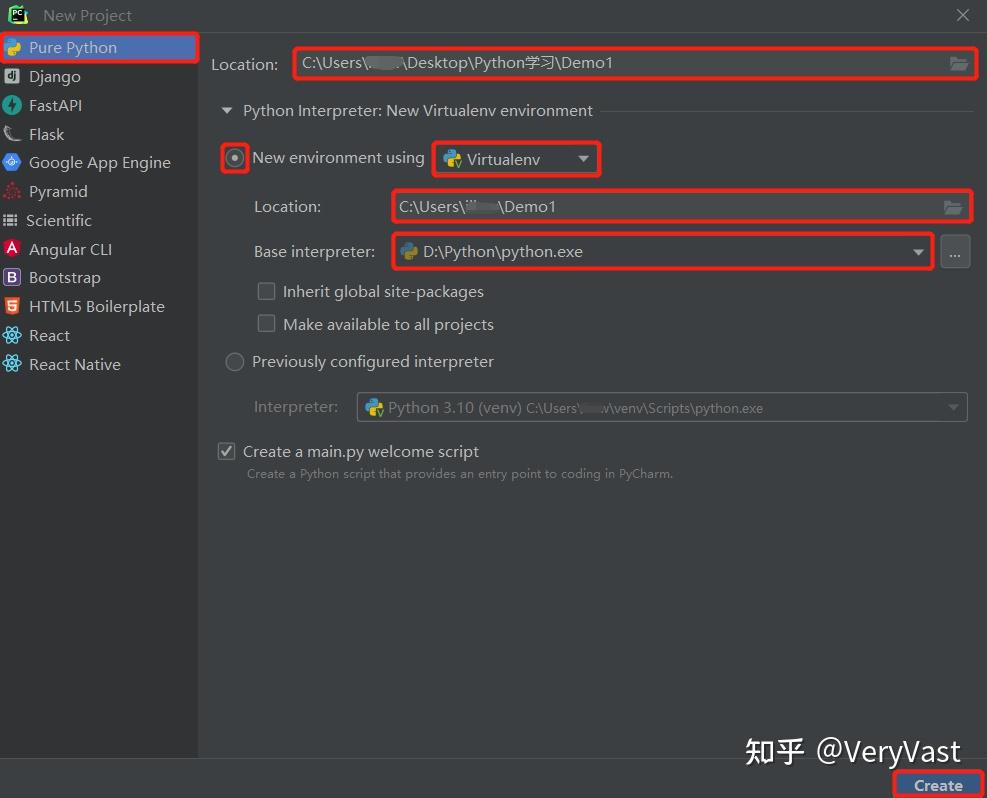 新建项目信息 新建项目信息(3)新建 Python 项目完成,Project 列表如图。 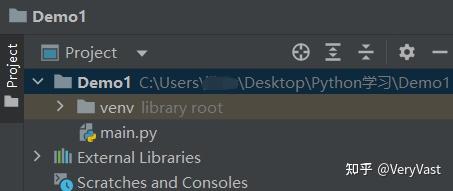 新建项目后 Project 列表4.3 新建 Python 文件 新建项目后 Project 列表4.3 新建 Python 文件(1)在 Python 项目上【右键】>>>选择【New】>>>点击【Python File】; 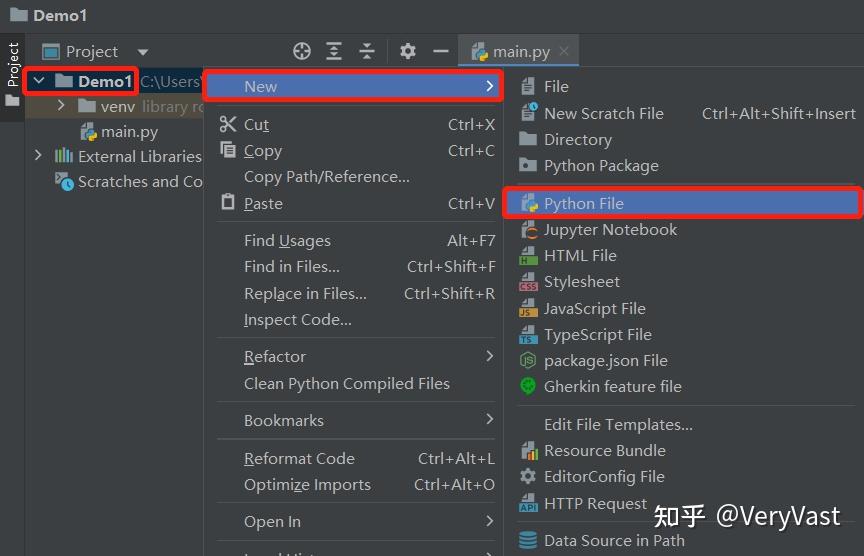 新建文件 新建文件(2)为新建 Python 文件命名;  命名新文件 命名新文件(3)新建 Python 文件完成,Project 列表如图;  新建项目后 Project 列表4.4 个性化 PyCharm 工作空间 新建项目后 Project 列表4.4 个性化 PyCharm 工作空间(1)点击【File】>>>点击【Settings】; 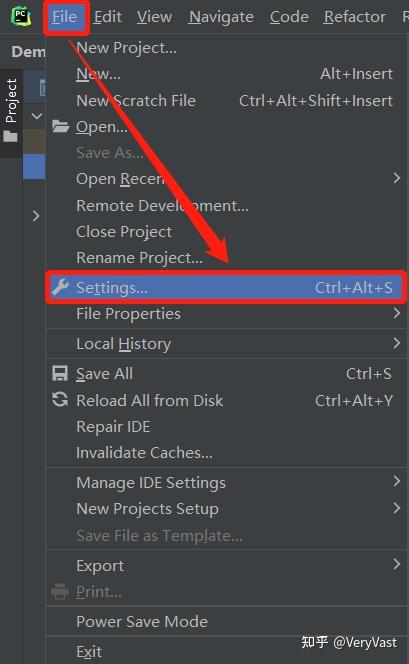 (2)选择【Editor】>>>点击【Front】,在 Font 界面设置字体、字号和行距;  设置字体、字号和行距 设置字体、字号和行距(3)选择【Editor】>>>点击【File and Code Templates】>>>在 Files 选项中选择 【Python Script】>>>在右侧编辑框中设置代码模板: #-*- coding = utf-8 -*- #@Time : ${DATE} ${TIME} #@Author: Vast #@File: ${NAME}.py #@Software: ${PRODUCT_NAME}各行注释的作用如下: ①如果代码里有中文,打印的时候可以使中文正常显示; ②自动生成 Python 文件新建时间; ③自动生成作者名称; ④自动生成 Python 文件名称; ⑤自动生成开发环境名称。 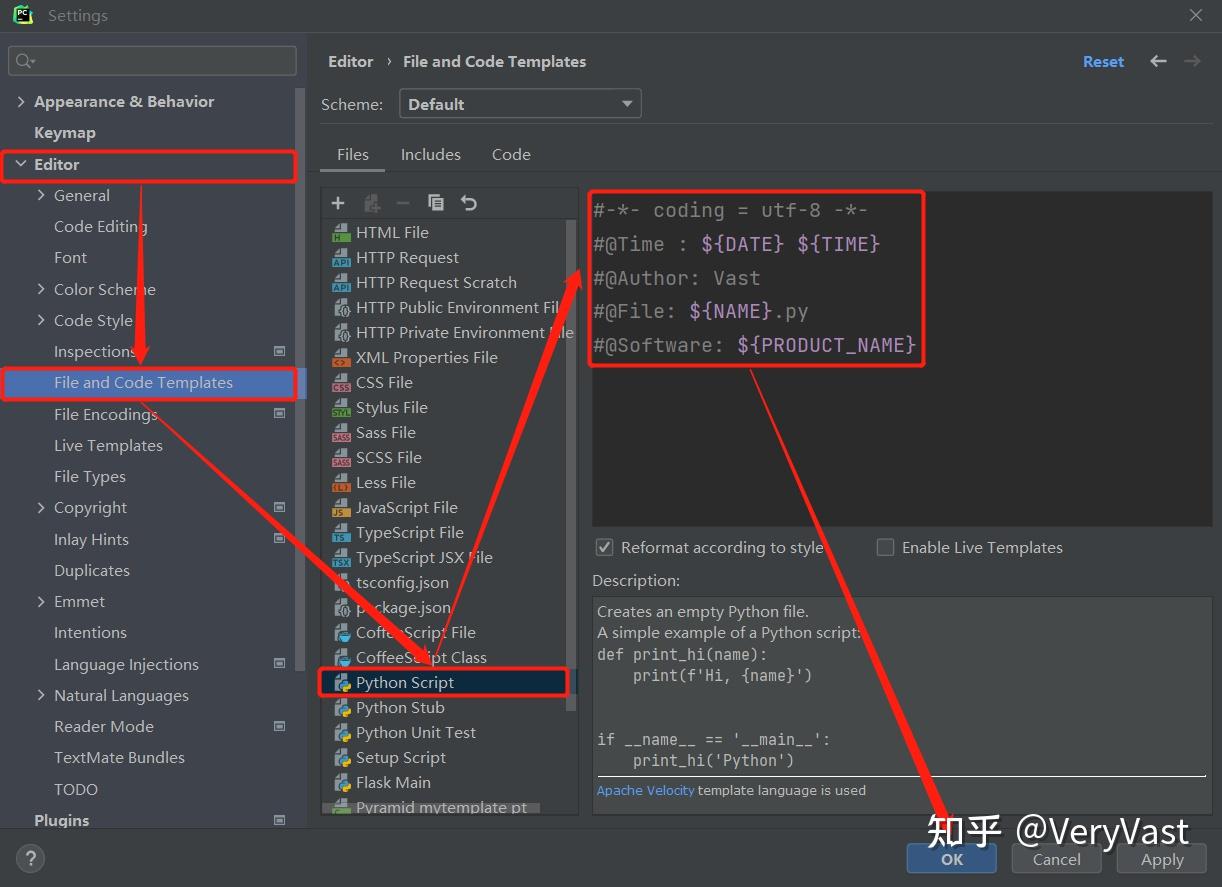 设置代码模板 设置代码模板(4)至此,完成 PyCharm 个人工作空间设定,生成的代码模板如图: 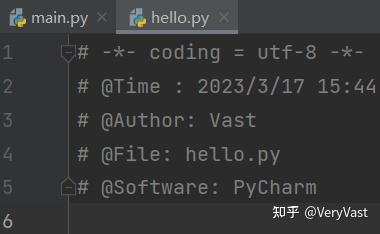 生成的代码模版 生成的代码模版(5)在编辑框输入代码 print("Hello World")>>>编辑框中右键,在快捷菜单中选择【Run 'hello'】或者直接点击运行按钮>>>完成第一个代码的运行,Run 窗口成功打印结果:Hello World。  第一个代码的运行4.5 解决未成功打印问题 第一个代码的运行4.5 解决未成功打印问题如果未打印出结果,而且出现“Process finished with exit code 0”的提示,这很可能是 Configuration 的问题,这就需要在运行当前代码时对当前文件进行配置: (1)点击主菜单的【Run】按钮>>>选择【Edit Configurations】>>>点击加号【Add new configuration】>>>在弹出的列表中选择 【Python】; 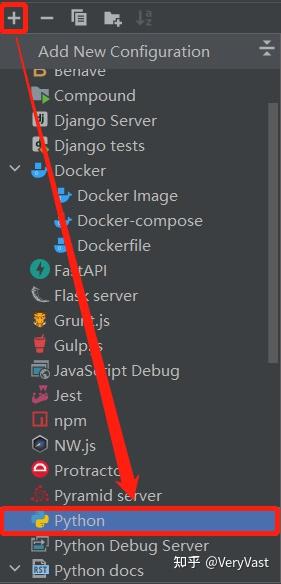 对当前文件进行配置 对当前文件进行配置(2)输入当前运行的 Python文件的名称>>>输入当前运行的 Python文件的位置>>>从 Python interpreter 列表中选择之前下载 Python 时 Python 存储路径中的编译器>>>点击【OK】,完成对当前文件的配置。 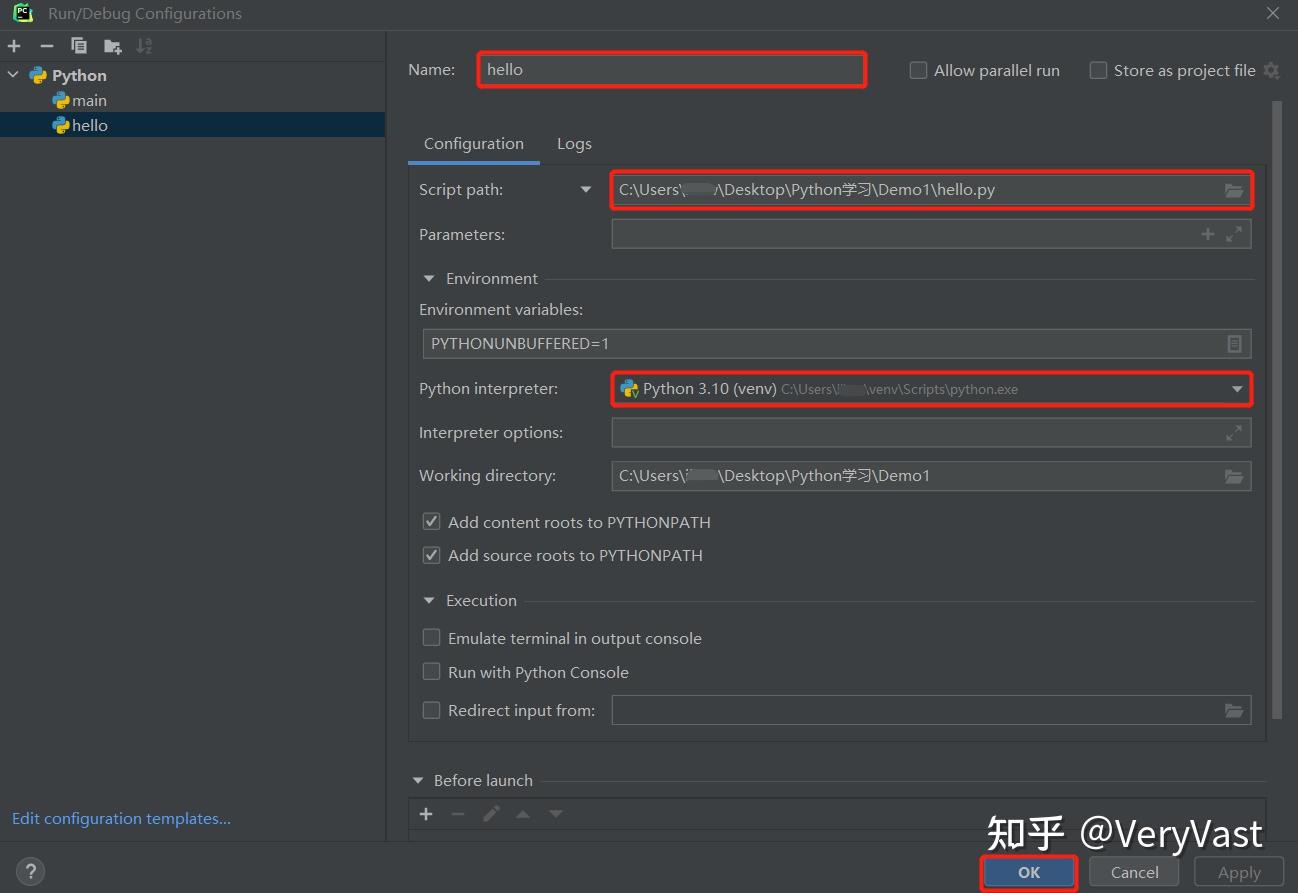 对当前文件进行配置 对当前文件进行配置持续更新Python基础,欢迎大家点赞、收藏、关注、评论! 吐血整理,仅作交流分享,未经允许,请勿转载! |
【本文地址】